Основу методики проведения расчётов и анализа введённых данных составляет формирование запросов и аналитических форм для выбора из базы данных интересующих пользователя сведений, а также их количественной и качественной оценки.
Задание. Сформируйте запрос (найдите данные о гражданских исках, рассматриваемых на судебных заседаниях в декабре 2009 года) и создайте вычисляемое поле (сообщение о нарушении сроков рассмотрения). Примерная последовательность действий:
1. Формирование запроса
1.1. В окне базы данных установите курсор на объект Запросы ( 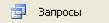 ) и двойным щелчком левой кнопкой мыши запустите Создание запросов в режиме конструктора.
) и двойным щелчком левой кнопкой мыши запустите Создание запросов в режиме конструктора.
1.2. В окне «Добавление таблицы» последовательно выделите таблицы Иски и Судьи и нажмите кнопку Добавить. Закройте окно «Добавление таблицы». Перед вами окно (рис. 5.13), разделённое на две панели, в верхней панели находятся списки полей таблиц, выбранных для запроса, нижняя панель является бланком запроса. Переход между ними осуществляйте клавишей F 6 или щелчком мыши по соответствующему окну.
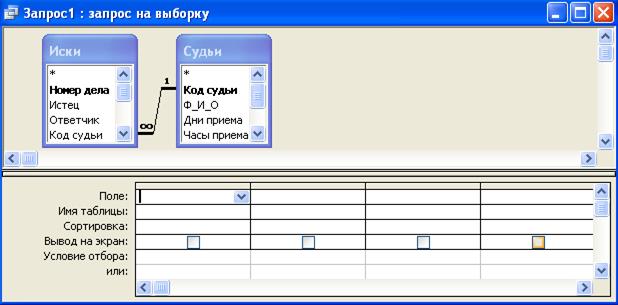
Рис. 5.13. Окно «Запрос на выборку»
1.3. Перенесите с помощью мыши из верхней части окна из таблицы Иски поле Номер дела в первую клетку строки «Поле» бланка запроса. Аналогично поступите с полями Сумма иска, Дата поступления, Дата заседания из таблицы Иски и полем Ф_И_О из таблицы Судьи, разместив их в последующих клетках строки «Поле».
1.4. В строке «Вывод на экран» пометьте флажками поля (если они не помечены), которые будут выведены в набор записей. В строке «Условие отбора» в столбце с полем Дата заседания введите условие >30.11.09 And <01.01.10 для определения условия выбора записей.
1.5. Войдите в меню Файл и выберите команду Сохранить. Введите с клавиатуры имя запроса Иски_декабрь, щёлкните по кнопке ОК и закройте окно «Запрос на выборку».
2. Выполнение запроса
2.1. В окне «База данных» щёлкните по объекту «Запросы», выделите имя нужного запроса – Иски_декабрь – и нажмите кнопку Открыть. На экране появится окно «Запрос на выборку» с отобранными по введённым критериям записями.
2.2. Просмотрите результат запроса (8 записей) и закройте окно «Запрос на выборку».
3. Создание вычисляемых полей
3.1. В окне «База данных» выделите имя формы – Иски – и нажмите кнопку  . На экране появится окно «Формы» и панель элементов.
. На экране появится окно «Формы» и панель элементов.
3.2. Создайте поле Срок рассмотрения, в котором, исходя из оценки разности значений поля Дата заседания и Дата поступления (при превышении 61 дня) будет отображаться сообщение «нарушен». Для чего щёлкните левой клавишей мыши по кнопке Поле (  ) на панели элементов (не забывайте про «волшебную палочку»). Расположите вычисляемое поле на свободном месте в области данных. Щёлкните правой кнопкой мыши по полю надписи.
) на панели элементов (не забывайте про «волшебную палочку»). Расположите вычисляемое поле на свободном месте в области данных. Щёлкните правой кнопкой мыши по полю надписи.
3.3. В контекстном меню выберите пункт Свойства. В появившемся окне «Надпись» в строку «Подпись» введите с клавиатуры Срок рассмотрения и закройте окно «Надпись». Увеличьте длину поля подписи (если название поля целиком не умещается в окаймляющем его прямоугольнике) – для этого щёлкните по полю подписи и растяните его в нужном направлении, схватив мышкой за появившиеся маркеры.
3.4. Выделите окно свойств поля (щёлкнув мышкой по прямоугольнику с надписью – свободный) и щелчком правой кнопки мыши вызовите контекстное меню.
3.5. В контекстном меню в пункте Цвет текста выберите «красный».
3.6. В контекстном меню выберите пункт Свойства. В появившемся окне «Поле»: Вкладка «Макет» в строке «Формат поля» выбором из раскрывающегося списка установите формат – Основной, в строке «Число десятичных знаков» – 7.
3.7. В окне «Поле» выберите вкладку «Данные» и в строку «Данные», пользуясь кнопками построителя выражений (рис. 5.14) и выбирая соответствующие поля из списка в нижней части окна, поместите формулу
=IIf(([Дата заседания]-[Дата поступления])>61;"нарушен";" ")
нажмите кнопку ОК и закройте окно «Поле».
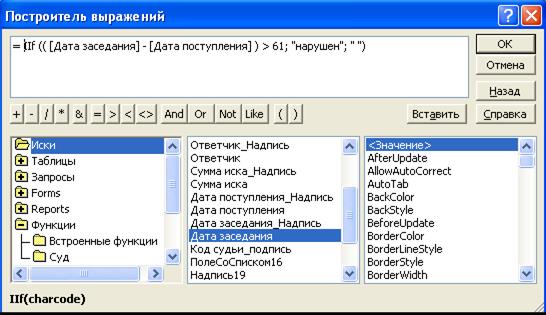
Рис. 5.14. Окно построителя выражений
3.8. Откройте форму. Убедитесь, что в поле Срок рассмотрения вычисляется результат для каждой записи таблицы Иски (для всех дел, кроме дел с номерами 10203 и 10204, срок рассмотрения нарушен).
Продемонстрируйте результаты работы преподавателю.
Контрольные вопросы
1. Назначение и правила создания форм в СУБД Access.
2. Каким образом можно модифицировать готовую форму?
3. Назначение и правила создания запросов в СУБД Microsoft Access.
4. Порядок создания вычисляемых полей в СУБД Microsoft Access.
5. Методика проведения расчётов и анализа введённых данных.
Дата: 2019-02-02, просмотров: 362.